1、打开CAD之后,我们新建一个文件,然后再绘图菜单里找到直线命令,如图所示:

2、选择直线命令设置线型为虚线,然后再刚刚新建的文件内画出需要的辅助线,如图所示:
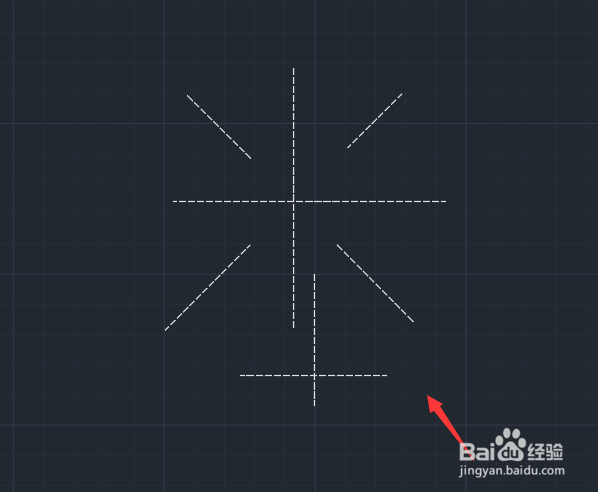
3、画好辅助线之后,再在绘图菜单里找到圆形命令,如图所示:
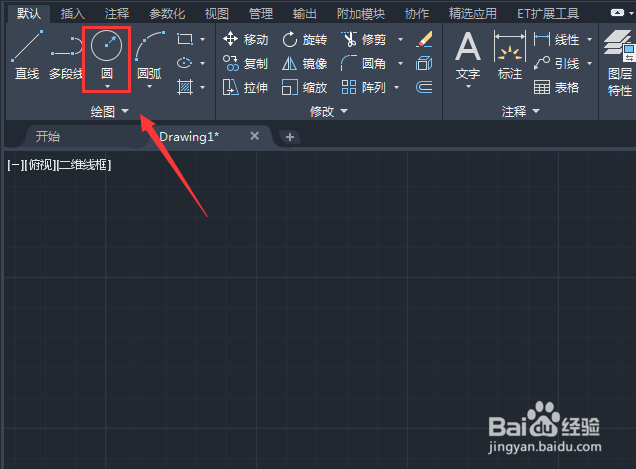
4、选择圆形命令在辅助线上画出我们需要的圆形,如图所示:

5、继续选择圆形命令,我们将其他需要的圆形也画出来,如图所示:

6、画好图形之后,我们再选择直线命令再画出中间的矩形框,如图所示:

7、画好矩形框之后,我们再在修改里找到修剪命令,如图所示:
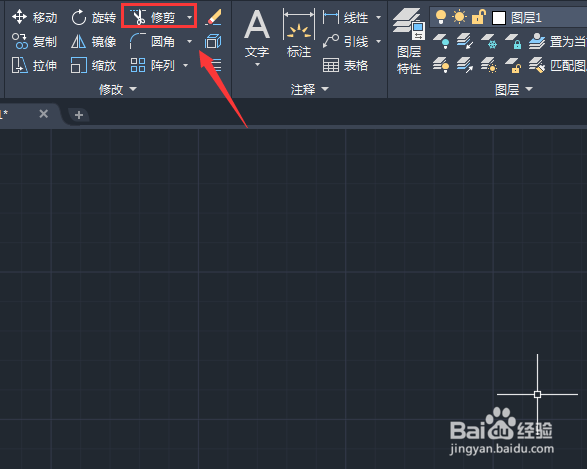
8、选择修剪命令,我们依次将图中不需要的线进行修剪,如图所示:

9、修剪过图形之后,我们将多余的线进行删除,这样我们的图形零件就画好了,如图所示:

